- creen una nueva capa en la imágen en cuestión.
- en esa capa seleccionen el objeto o área donde deseen cambiar de color. Pueden usar la herramienta de selección que quieran.
- pinten o rellenen el área elegida con un color cualquiera. Es preferible usar un color cercano al color final que deseen.
- jueguen con el color de la selección a través de Hue-Saturation, en el menú Color. También pueden cambiar el color desde la ventana de capas; allí jueguen con mode y la opacidad.
| Original | Modo Grain extract, Opacidad al 50 % | Modo Grain extract, Opacidad al 100 % |
 |  |  |
Les muestro la ventanita de capas, con la capa original y la capa con la selección del centro de la fruta a la cual he pintado con color amarillo. Observen que el modo es Grain Extract y con la Opacidad al 100 %. Cambiando esos valores obtendrán un nuevo color de forma rápida.
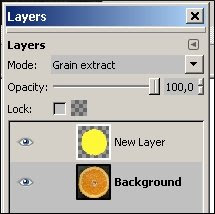 También pueden cambiar el color de la capa amarilla desde el Menú. Abran el Menú Color --> Hue-Saturation, y jueguen. Usando esta opción es más fácil "intentar" conseguir el color deseado.
También pueden cambiar el color de la capa amarilla desde el Menú. Abran el Menú Color --> Hue-Saturation, y jueguen. Usando esta opción es más fácil "intentar" conseguir el color deseado.




No hay comentarios.:
Publicar un comentario